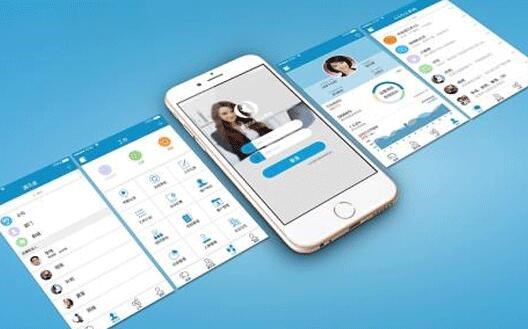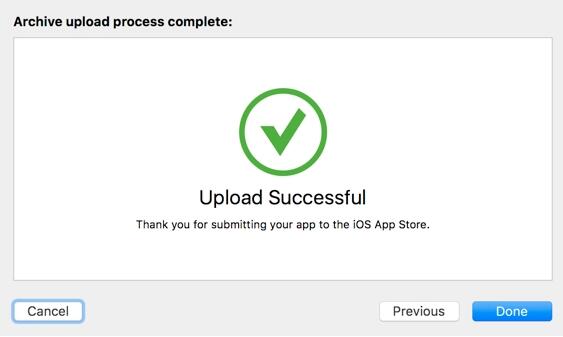當你開發了一款iOS應用,并希望將其打包到第三方應用,使其能夠在其他設備上運行時,你需要進行一系列的步驟。下面,我將詳細介紹將iOS應用打包到第三方應用的過程。
首先,我們需要了解iOS應用打包的原理。i蘋果app打包必須要證書嗎OS應用的打包實際上是將應用的源代碼、資源文件以及配置文件等打包成一個.app文件的過程。這個過程是通過Xcode工具中的構建過程來完成的。當你點擊Xcode中的構建按鈕時,Xcode會將你的應用編譯成二進制文件,并將其打包到一個.app文件中。這個.app文件實際上是一個文件夾,內部包含了應用的可執行文件以及資源文件等。
下面,我將詳細介紹將iOS應用打包到第三方應用的步驟:
步驟1:準備工作
在開始之前,你需要確保你已經完成以下準備工作:
1. 擁有一臺Mac電腦,并安裝了Xcode開發工具。
2. 注冊一個Apple開發者賬號,并獲取開發者證書和應用的唯一標識符(Bundle Identifier)。
3. 完成應用的開發和測試,并確保能夠在Xcode中成功構建和運行一鍵打包蘋果app。
步驟2:配置應用的打包參數
在Xcode中打開你的應用項目,然后按照以下步驟進行配置:
1. 選擇項目設置,在”General”選項卡中,設置應用的名稱、版本號和唯一標識符等參數。
2. 在”Signing & Capabilities”選項卡中,選擇你的開發者證書,并添加你的應用的唯一標識符。
步驟3:構建應用
點擊Xcode頂部工具欄上的構建按鈕,Xcode會開始編譯你的應用,并將其打包到一個.app文件中。構建過程可能需要一些時間,取決于你的應用的復雜性和機器性能。
步驟4:導出應用
當構建成功后,你需要導出應用,以便將其打包到一個.ipa文件中。按照以下步驟進行導出:
1. 在Xcode中選擇”Product -> Archive”來創建歸檔文件。
2. 當歸檔完成后,Xcode會自動打開”Organizer”窗口。在”Archives”選項卡中,選擇你剛剛創建的歸檔文件。
3. 點擊”Distribute App”按鈕,選擇”Ad-Hoc”或”Enterprise”選項,然后點擊”Next”。
4. 選擇你的開發者證書,然后點擊”Next”。
5. 選擇存儲.ipa文件的路徑,然后點擊”Export”。
步驟5:上傳并安裝應用
將生成的.ipa文件上傳到第三方應用的平臺或服務器上,用戶可以通過下載并安裝.ipa文件來運行你的應用。具體的上傳和安裝過
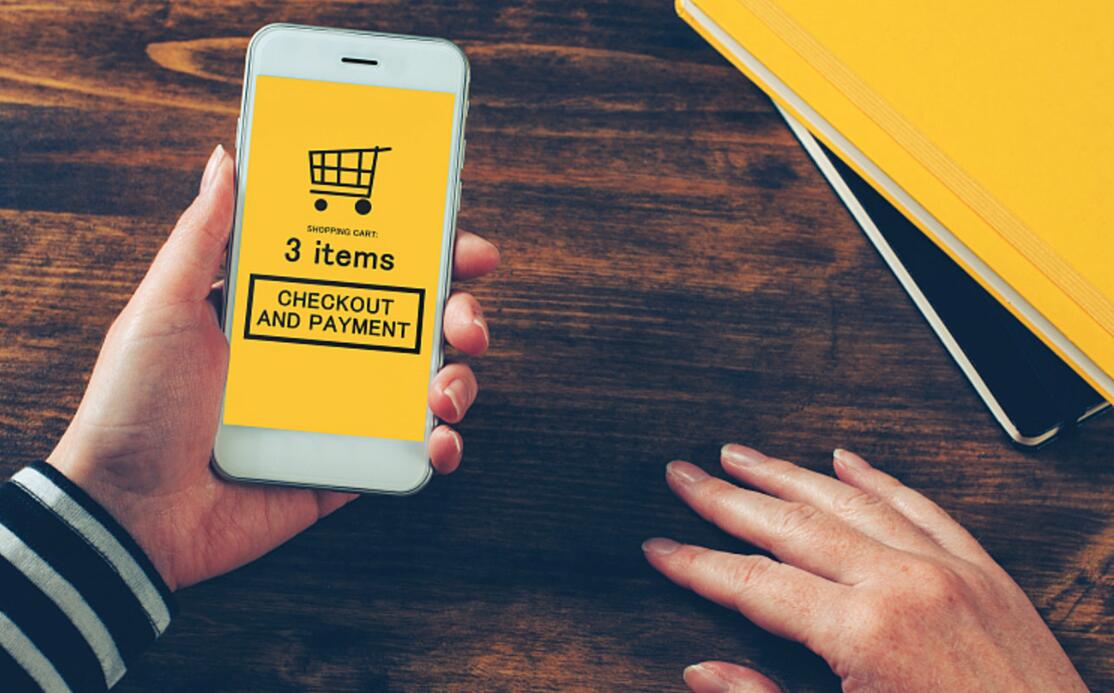
程取決于你選擇的第三方平臺或服務器。
以上就是將iOS應用打包到第三方應用的詳細介紹。希望以上內容能對你有所幫助。